- Kunnskapsdatabase
- Markedsføring
- Markedsførings-e-post
- Filtrer markedsførings-e-poster som bruker AI-innhold
Filtrer markedsførings-e-poster som bruker AI-innhold
Sist oppdatert: 10 november 2025
Tilgjengelig med et av følgende abonnementer, unntatt der det er angitt:
Hvis brukerne på kontoen din har brukt Breeze til å utarbeide e-poster med markedsføring, kan du filtrere etter e-poster som er generert eller opprettet ved hjelp av AI.
Forstå AI-filtre
Når du utarbeider en markedsførings-e-post, kan du bruke Breeze til å generere emnelinjer og forhåndsvise tekst, oversettelser, bilder eller e-postinnhold (BETA opt-in kreves). Følgende filtre er tilgjengelige for å hjelpe deg med å gjennomgå e-poster som er opprettet ved hjelp av Breeze:
- Generert av AI: Det angitte innholdet i e-posten ble i sin helhet generert av AI uten ytterligere brukerredigeringer.
- Medskapt av AI: Det angitte innholdet i e-posten ble opprinnelig generert av AI, men ble senere redigert av en bruker.
Legg til AI-filtre på e-postens indeksside
- Gå til Markedsføring > E-post i HubSpot-kontoen din.
- Klikk på Rediger kolonner øverst i tabellen.
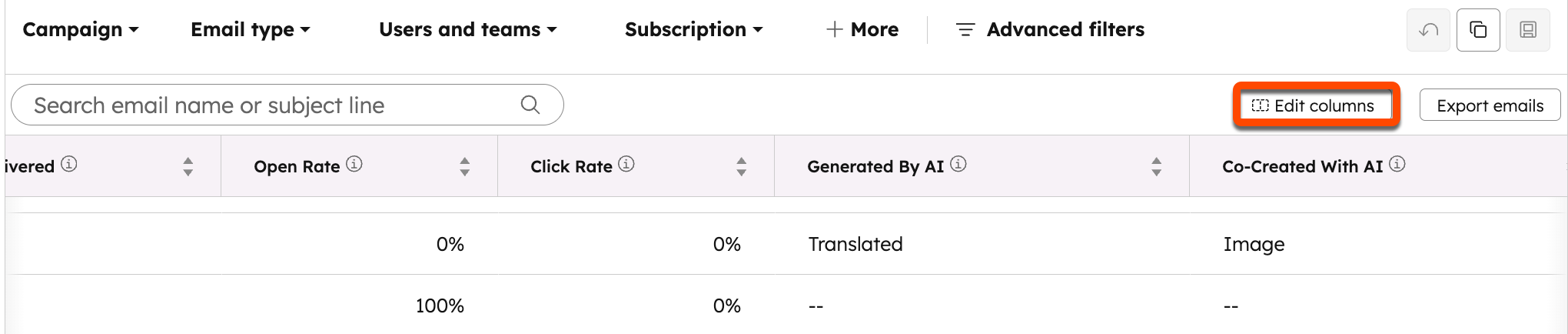
- I dialogboksen merker du av i avmerkingsboksene ved siden av Co-created with AI og Generated by AI i den venstre kolonnen.
- Klikk på Bruk.
Filtrer etter e-poster som bruker AI-innhold
Du kan filtrere eksisterende e-poster for å se hva slags AI-innhold de inneholder, enten ved å se på standard AI-visning eller ved å opprette et egendefinert filter som identifiserer e-poster som er delvis generert eller samskapt med AI.
Legg til standard AI-visning
- Gå til Markedsføring > E-post i HubSpot-kontoen din.
- Klikk på Legg til visning øverst på siden.
- I dialogboksen klikker du på AI i delen HubSpot Provided .
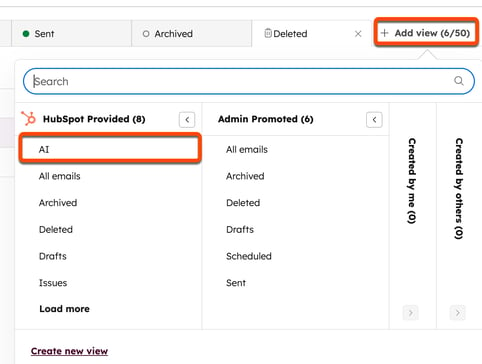
Opprett et egendefinert AI-filter
- Gå til Markedsføring > E-post i HubSpot-kontoen din.
- Klikk på Avanserte filtre øverst på siden.
- Klikk på Legg til filter i høyre panel.
- I popup-boksen klikker du på AI-genererte eller samskapte.
- I høyre panel klikker du på True i AI-genererte eller samskapte filter.
- Legg til flere filtre.